うえだ
管理画面
キーヴィジュアル

今回は、キーヴィジュアルについてご紹介します。
キーヴィジュアルとは、TOPページを表示した際ドーンと表示されるメイン画像のことです。
以下の画像に表示されているのがキーヴィジュアルです。

では早速登録方法をご紹介します。
ーキーヴィジュアルの登録方法ー
キーヴィジュアルを登録する方法をご説明します。
まず、以下の手順で編集画面を開きます。
1.管理画面のTOPページを表示する(画面左上の「Akatsuki CMS」のロゴをクリックすると表示されます)
2.キーヴィジュアルのコンテンツを選択する
3.「新規追加」ボタンを選択する(既存のカテゴリを修正する場合は「編集」ボタンを選択)
すると以下のような画面が表示されます。
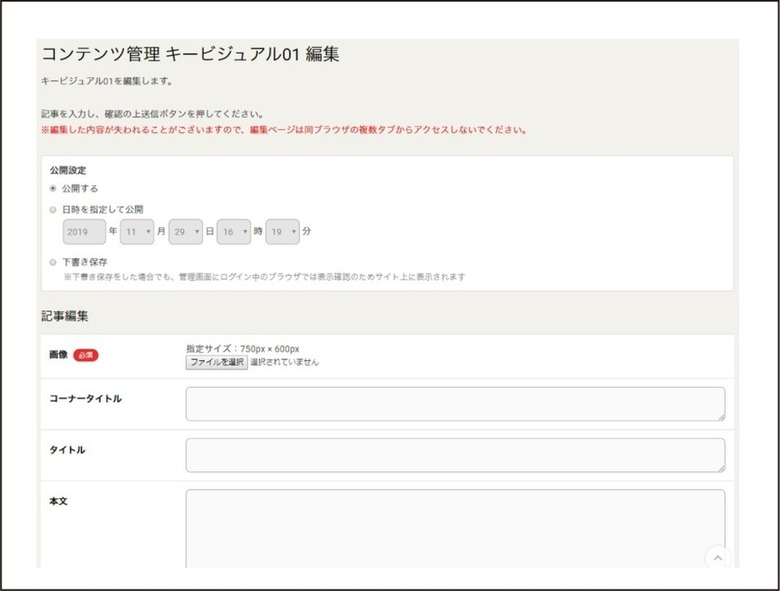
これがキーヴィジュアルの編集ページです。
ここでキーヴィジュアルの画像や表示するテキストを設定することができます。
キーヴィジュアルの編集ページには、項目が複数あります。
項目に対する解説を行います。
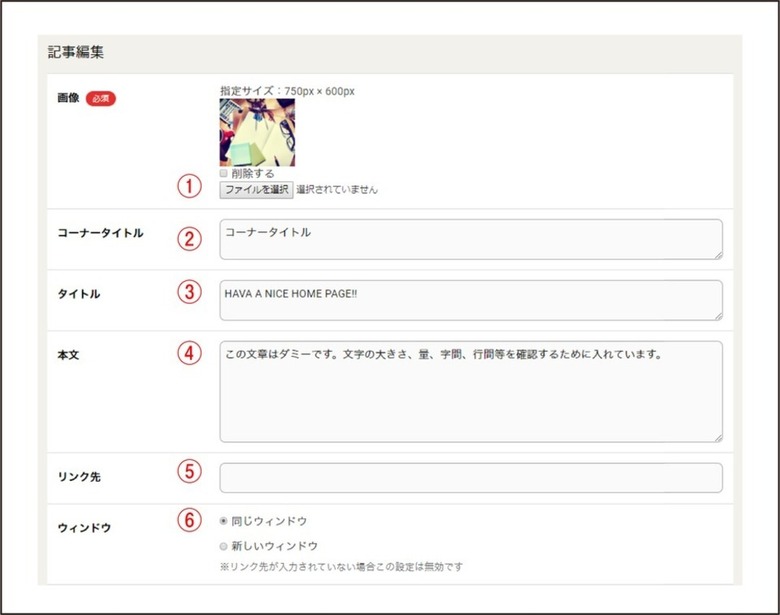
画像の項目番号に対する詳細
1.画像
キーヴィジュアルとして表示する画像を指定することができます。
登録する画像が複数ある場合、大きさを統一することをおすすめします。
2.コーナータイトル
キーヴィジュアルの画像のコーナータイトルを入力することができます。
3.タイトル
キーヴィジュアルの画像のタイトルを入力することができます。
4.本文
キーヴィジュアルの画像のタイトルに対する本文を入力することができます。
5.リンク先
キーヴィジュアルを選択(クリック)した際、画面遷移させたい時に設定します。
URLを入力することでリンクを設置できます。
6.ウィンドウ
リンク先を設定している場合に設定が適応されます。
新しいウィンドウでリンク先ぺージを表示するか、現在のウィンドウでリンク先に遷移するか設定できます。
※2~4は、画像の上もしくはサイドに表示されます。
しかし、レイアウトやデザインによっては入力しても表示されない場合があります。
今回は、キーヴィジュアルの登録方法をご紹介させていただきました。
引き続き、その他の管理画面の機能についてもご紹介していきます。
キーヴィジュアルについては以上です。
ご覧いただきありがとうございました。